كيفية استرداد ملف محذوف: تعليمات مفصلة
- كيفية استرداد ملف محذوف: تعليمات مفصلة
- هل تم حذف الملف حقًا؟
- تحقق النسخ الاحتياطية الخاصة بك
- محركات الأقراص الصلبة المغناطيسية ومحركات الأقراص الصلبة
- الطريقة الأسلم لاستعادة الملف المحذوف
- طريقة أسرع وأكثر خطورة لاستعادة ملف محذوف
- استعادة البيانات المهنية
- الحماية ضد الإزالة
كيفية استرداد ملف محذوف: تعليمات مفصلة
اقرأ كيفية استرداد ملف محذوف في Windows ، عندما يكون ذلك ممكنًا ، وكيفية البحث عن الملفات المفقودة أو استرداد الملفات من نسخة احتياطية ، إلخ. مثل هذه الحالة يمكن أن يحدث لكل واحد منا. لقد حذفت الملف ، وفقط أدركت أنك سارع. وتحتاج بشدة إلى استعادة هذا الملف. سنحاول في هذه المراجعة توضيح الحالات التي يمكنك فيها إعادة هذا الملف وكيفية القيام بذلك.
 المحتويات:
المحتويات: - هل تم حذف الملف حقًا؟
- تحقق النسخ الاحتياطية الخاصة بك.
- محركات الأقراص الصلبة المغناطيسية ومحركات الأقراص الصلبة.
- الطريقة الأسلم لاستعادة الملف المحذوف.
- طريقة أسرع وأكثر خطورة لاستعادة الملفات المحذوفة.
- استعادة البيانات المهنية.
- حماية ضد الحذف.
في وقت سابق نظرنا في الأدوات الممكنة لاستعادة الملفات المحذوفة ، ولكن حاولنا جعل هذه المراجعة أكثر اكتمالا. سننظر في جميع النقاط المهمة التي تحتاج إلى معرفتها لاستعادة الملفات المحذوفة بنجاح.
هل تم حذف الملف حقًا؟
إذا لم تكن متأكدًا من أنك قد حذفت الملف أخيرًا ، فتأكد أولاً من العثور عليه. ابحث عن ملف في "Explorer" . ربما قمت بنقل الملف للتو إلى موقع آخر ويمكنك العثور عليه مرة أخرى.
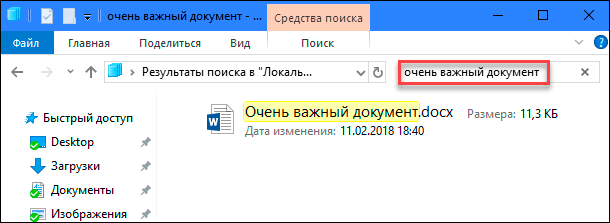
تأكد من التحقق من "العربة" . يمكنك البحث في "المهملات" باستخدام مربع البحث في الزاوية اليمنى العليا من النافذة. يمكن أن يساعد البحث حقًا إذا لم تقم بتنظيف سلة المحذوفات لفترة طويلة ، وكان لديك الكثير من الملفات هناك.
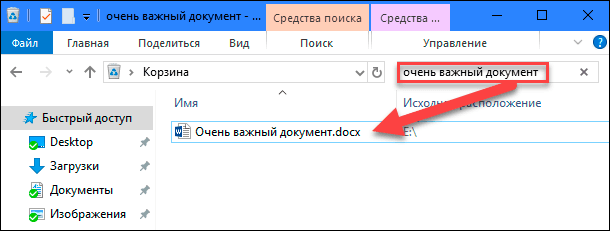
يمكنك أيضًا النقر بزر الماوس الأيمن في نافذة "سلة المحذوفات" ، ثم تحديد "فرز" - "تاريخ الحذف" لعرض الملفات المحذوفة مؤخرًا بسرعة أكبر.
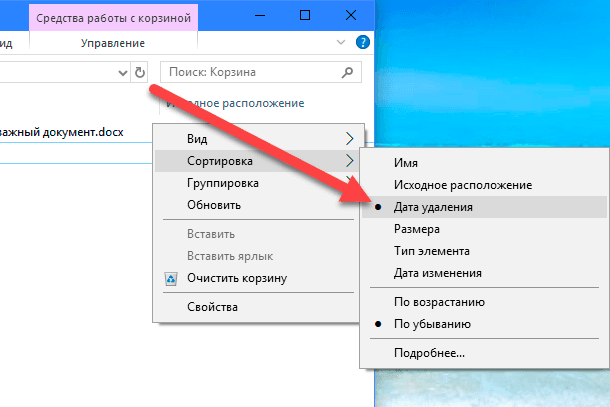
الشيء الرئيسي هو التأكد من أن عنصر القائمة "خصائص: سلة المحذوفات" لا يحتوي على علامة "حذف الملفات فور حذفها ، دون وضعها في سلة المحذوفات" . خلاف ذلك ، فإن "المهملات" الخاصة بك ستكون دائما فارغة.
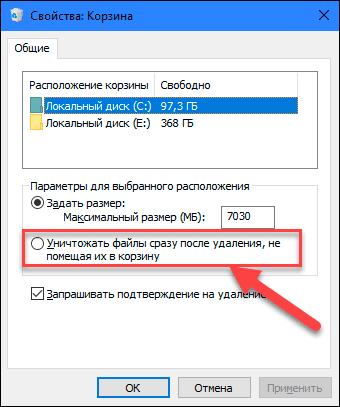
ملاحظة. هناك برامج تابعة لجهات خارجية ، مثل "CCleaner" ، والتي تقوم ، افتراضيًا ، بمسح محتويات "سلة المحذوفات" عند بدء التشغيل. لذلك ، إذا تم تشغيل "CCleaner" (أو برنامج آخر مشابه) تلقائيًا في الخلفية ، فقد يمنعك ذلك من استرداد الملفات بسرعة من سلة المحذوفات. في CCleaner والتطبيقات الأخرى ، يمكنك تعطيل سلة المحذوفات التلقائية عند بدء التشغيل. لذلك ، يجب أن تتذكر هذا الاحتمال إذا كنت لا تريد تفريغ سلة المهملات تلقائيًا.
إذا تم حفظ ملفك في خدمة تخزين سحابية ، مثل Dropbox أو Google Drive أو OneDrive ، فتأكد من تسجيل الدخول إلى حسابك على موقع الويب الخاص بالخدمة والتحقق من الملفات المحذوفة هناك - ربما لا يزال ملفك متاحًا لـ الانتعاش. هذه هي النسخة السحابية من صندوق الإسقاط .
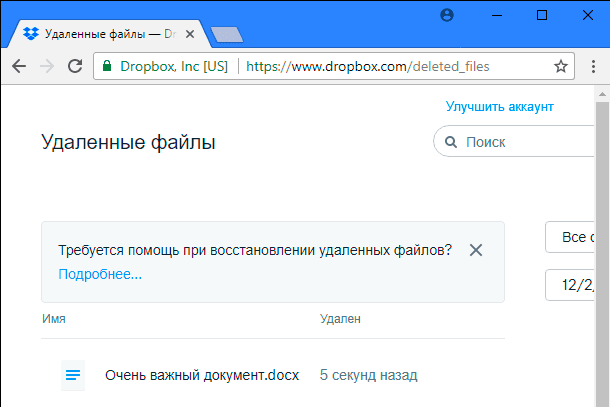
تحقق النسخ الاحتياطية الخاصة بك
يجب عليك عمل نسخ احتياطية منتظمة من أهم ملفاتك حتى لا تفقد البيانات الهامة إذا فقدت ملفاتك. إذا كان لديك نسخة احتياطية ، فقد حان الوقت للتحقق من وجود الملف البعيد المطلوب. إذا لم يكن لديك نسخة احتياطية ، فأنت بحاجة إلى القيام بذلك. يحتوي Windows على أدوات نسخ احتياطي جيدة ومضمنة. على وجه الخصوص ، الأداة "ملف التاريخ" مفيد لاستعادة الملفات المحذوفة بسرعة من الإصدارات القديمة منه ، ولكن بشكل افتراضي لا يتم تضمينه. من الضروري تمكينه ، بعد تكوين المجلد مسبقًا لحفظ الملفات.
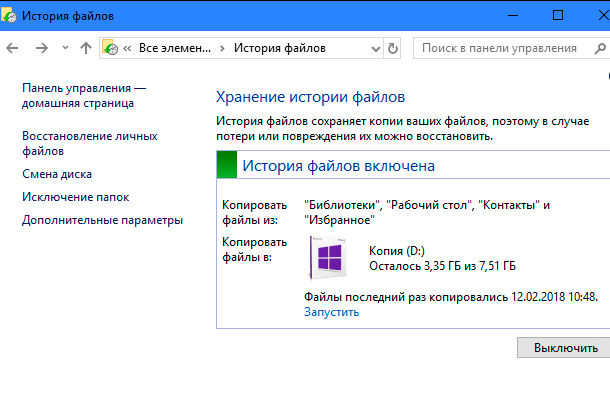
محركات الأقراص الصلبة المغناطيسية ومحركات الأقراص الصلبة
إذا ، بعد إكمال جميع الخطوات ، لا يزال يتعذر عليك استرداد الملف المحذوف المطلوب ، فإن الطريقة الوحيدة لاستعادته هي استخدام ملف استرداد البرمجيات . ومع ذلك ، هناك بعض الأخبار السيئة: قد لا يكون ذلك ممكنًا في بعض أجهزة الكمبيوتر.

محركات الأقراص الصلبة التقليدية التقليدية ومحركات الأقراص الصلبة تعمل بشكل مختلف. عند حذف ملف على قرص ثابت ممغنط ، لا يتم حذف بياناته على الفور من القرص ؛ وبدلاً من ذلك ، يتم حذف المؤشر إلى هذه البيانات فقط. ويدرك الكمبيوتر أنه يمكن استخدام المكان الذي توجد به هذه البيانات لتسجيل البيانات الأخرى. لذلك ، من الممكن فحص القرص الثابت بحثًا عن الملفات المحذوفة واستعادة الملفات التي لم يتم الكتابة فوقها بعد.

عندما يتم حذف ملف على قرص الحالة الصلبة ، يتم حذف هذا الملف فورًا بواسطة الأمر "TRIM" من أجل توفير مساحة وضمان الكتابة الموثوق بها على القرص في المستقبل. هذا يعني أنك لا تستطيع ذلك استعادة البيانات تم حذفها من محركات أقراص الحالة الصلبة - بمجرد حذف الملفات ، تختفي. لا تدعم محركات الأقراص ذات الحالة الصلبة الأقدم وأنظمة التشغيل الأقدم ، مثل "Windows Vista" ، الأمر "TRIM" ، في حين أن محركات الأقراص ذات الحالة الصلبة الحديثة و "Windows 7 - 10" لا تدعم الأمر "TRIM " .
الطريقة الأسلم لاستعادة الملف المحذوف
إذا قمت بحذف الملف الموجود على القرص الصلب المغناطيسي ، فإن الحل الأصح هو إيقاف تشغيل الكمبيوتر على الفور. إذا كنت لا تزال تستخدم الكمبيوتر ، فهناك دائمًا فرصة للكتابة فوق بيانات الملف المحذوف. حتى إذا قمت فقط بتثبيت برنامج استرداد الملفات ، فقد يقوم المثبت بكتابة بيانات جديدة عبر بيانات الملف المحذوف على القرص الثابت الخاص بك.
عند إيقاف تشغيل الكمبيوتر ، يجب أن تقوم بالتمهيد من القرص المضغوط أو محرك أقراص USB الخاص بالاسترداد ، أو إزالة القرص الصلب من الكمبيوتر ووضعه على كمبيوتر آخر كقرص إضافي. الشيء الرئيسي هو منع أي تسجيل على القرص تمامًا. استخدم برنامج استرداد الملفات لفحص القرص ، وآمل أن تتمكن من العثور على الملف المحذوف. إذا قمت بحذف الملف مؤخرًا ولم تكتب أي شيء آخر على القرص ، فلديك فرصة جيدة لاستعادته. إذا استغرق الأمر بعض الوقت بعد حذف الملف واستمرت في العمل مع القرص ، فإن احتمال استعادة الملف المرغوب تقل بشكل كبير.
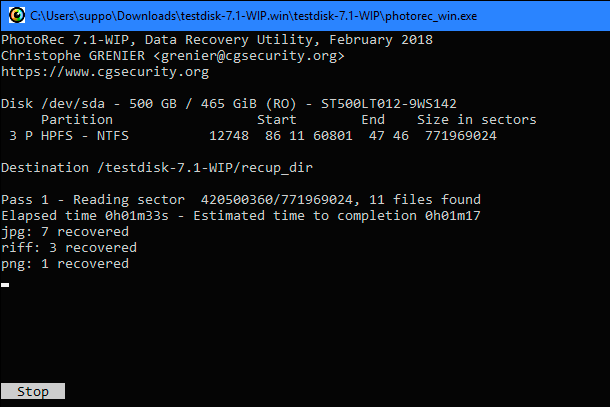
لقد قمنا بمراجعة استخدام أداة Photorec هنا.
طريقة أسرع وأكثر خطورة لاستعادة ملف محذوف
إذا كنت ترغب في إرجاع ملف محذوف ، ولكنك لا ترغب في بذل جهود إضافية ، فهناك طريقة أكثر بساطة ولكنها أكثر خطورة. فقط قم بتثبيت برنامج استرداد الملفات ، على سبيل المثال "Recuva" ، من المبدعين من تطبيق شعبية "CCleaner" . استخدم هذا التطبيق لفحص القرص الثابت والبحث عن الملفات المحذوفة. بعد ذلك ، قم باستعادة الملف الضروري إذا كان برنامج الاسترداد يمكنه العثور عليه.
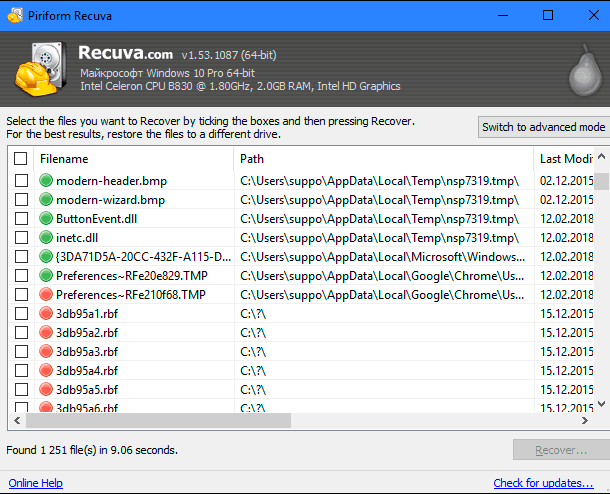
هذه الطريقة أكثر خطورة لأنها تتضمن الكتابة إلى القرص. عندما تقوم بتثبيت أداة مثل "Recuva" على قرص ، فمن المحتمل أنك ستستبدل الملف المحذوف بالبيانات الجديدة من برنامج "Recuva" . من الممكن أيضًا أن البرامج الأخرى التي تعمل في الخلفية يمكنها الكتابة على القرص والكتابة فوق البيانات التي تم وضع علامة عليها كمحذوفة. الكتابة الجزئية للملف المحذوف كافية ، وقد تصبح تالفة تمامًا.
استعادة البيانات المهنية

إذا كانت البيانات مهمة للغاية ، ولم تكن لديك نسخ احتياطية محفوظة ، ولم تتمكن من استرداد البيانات باستخدام طرق أخرى ، يمكنك استخدام خدمات مركز احترافي لاستعادة البيانات. بادئ ذي بدء ، قم بإيقاف تشغيل الكمبيوتر إذا لم يكن مفصولًا بالفعل. كلما زاد تشغيل جهاز الكمبيوتر ، سيتم كتابة المزيد من البيانات على القرص الصلب الخاص به وتقليل فرص استرداد بياناتك.
تتعامل مراكز استرداد البيانات الاحترافية مع جميع أنواع المشاكل: من الملفات المحذوفة والمكتوبة إلى محركات الأقراص الثابتة التالفة التي تحتاج إلى تفكيكها وإصلاحها. يمكن أن تكون هذه الخدمات مكلفة للغاية ، لذلك فهي ليست الحل الأمثل. ومع ذلك ، إذا كان لديك بيانات مهمة لا يمكن استعادتها أو استبدالها ، وكنت مستعدًا للدفع مقابل هذه الخدمة ، فهذا هو خيارك. بالطبع ، لا يمكن أن تضمن هذه المراكز الاحترافية أي شيء - فقد لا تستعيد بياناتك. ولكن يجب أن تكون مستعدًا لأنك ما زلت بحاجة إلى دفع مقابل العمل المنجز ، بغض النظر عن النتيجة.
الحماية ضد الإزالة
أفضل طريقة للتأكد من أنك لست مضطرًا أبدًا لاستعادة ملف محذوف هي إجراء نسخ احتياطية منتظمة. إن التضمين المعتاد لميزات File History أو File Backup أو Restore لإصدار Windows الخاص بك سيمنحك بعض الحماية. في حالة حذف ملف ، بشرط أن تقوم بحفظ النسخ الاحتياطية بانتظام ، فلن تفقد الكثير من البيانات. فرصة الحصول على نسخة من ملف محذوف من نسخة احتياطية محفوظة أعلى بكثير من بعد استعادتها مرة أخرى. بالإضافة إلى ذلك ، خدمات النسخ الاحتياطي أرخص بكثير من خدمات مركز استعادة البيانات المهنية.
الملف المحذوف لا يختفي بالضرورة إلى الأبد. لكن ليس من السهل دائمًا استردادها. مع تزايد استخدام محركات الأقراص الصلبة في أجهزة الكمبيوتر الجديدة ، يصبح تطبيق إجراء النسخ الاحتياطي الصحيح أكثر أهمية.